释放微信存储空间的方法有很多,具体取决于您想要删除哪些类型的数据。以下是一些常见的方法,总而言之,您可以通过清理以下内容来释放微信的空间:
"1. 聊天记录:"
"删除单聊记录:" 与特定联系人聊天记录过多,可以选择删除。长按聊天窗口,选择“删除聊天记录”,然后选择“删除本机聊天记录”。
"清理群聊记录:" 群聊中消息过多,可以选择清理。长按群聊名称,选择“清理聊天记录”,然后选择“删除本机聊天记录”。
"设置自动清理聊天记录:" 微信设置中可以设置自动清理聊天记录,选择“聊天”->“聊天记录保管”,开启“自动清理聊天记录”功能,并设置保留时长(例如30天)。
"2. 附件:"
"删除图片和视频:" 聊天中发送和接收的图片和视频占用大量空间。可以在聊天记录中长按图片或视频,选择“删除”。也可以在“我”->“设置”->“通用”->“存储空间”->“微信存储空间”中查看并删除已保存的图片和视频。
"清理文件:" 聊天中发送和接收的文件,可以在“我”->“设置”->“通用”->“存储空间”->“微信存储
相关内容:
近日,“微信存储太占空间、用这个办法能让手机储存少10个G”冲上热搜。微信存储为何如此占空间?如何高效释放微信空间?一起来看!
存储激增的原因
■ 聊天记录长期堆积
因为微信的聊天记录仅存储在用户本地的设备上,很多人常年不清理聊天记录,逐步累积,就会占用越来越多的空间。
■ 自动下载未关闭
默认开启的“自动下载”功能会将群聊/公众号/订阅号的所有媒体文件保存到本地,长期积累导致空间被无效占用。
■缓存数据滚雪球效应
朋友圈浏览、小程序运行等产生的临时缓存未被定期清理,尤其视频号、网页插件等模块的缓存可达数GB。
这样操作,可释放10G+空间
第一步:清理缓存与原文件(安全高效)
基础缓存清理
路径:微信 → 我 → 设置 → 通用 → 存储空间 → 清理缓存→ 临时文件(小程序垃圾、预览图等)可直接清除,不影响聊天记录。
新版“原图/原视频清理”(2025年功能)
路径:存储空间 → 缓存 → 清理 → 分别点击 “已接收的原图/原视频” 及 “已发出的原图/原视频” → 选择 “按文件大小排序” → 批量删除群聊大文件(如50MB+视频)→ 清理后文件转为普通画质缩略图。
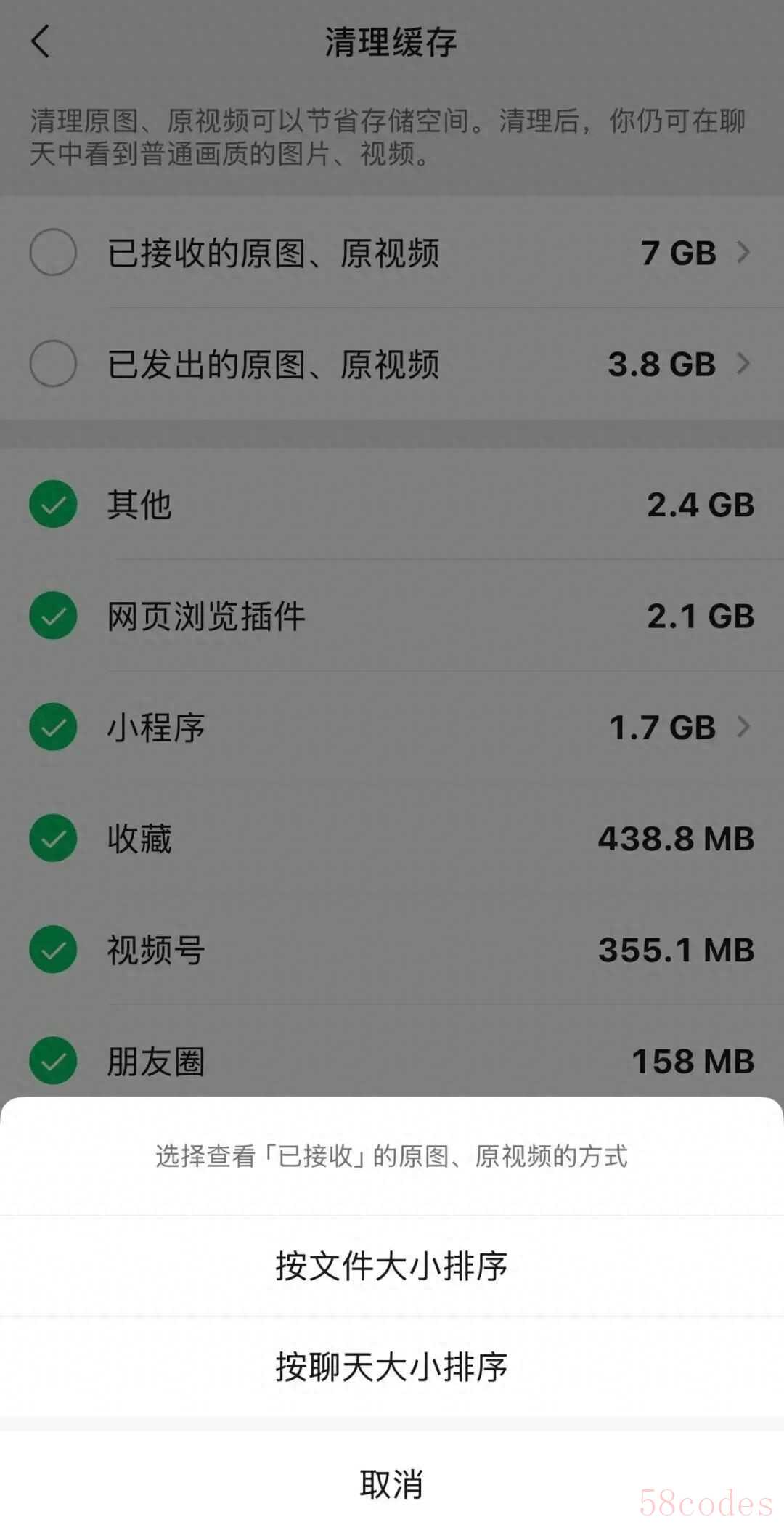
第二步:精准管理聊天记录
按空间占用降序清理
路径:存储空间 → 聊天记录 → 管理 → 勾选“图片、视频、文件”(保留文字消息)→ 优先清理大于100MB的群聊。
时间筛选法
路径:存储空间 → 聊天记录 → 管理 → 从排序中选择“从旧到新”排序 → 批量删除过期工作群文件、旧视频等。
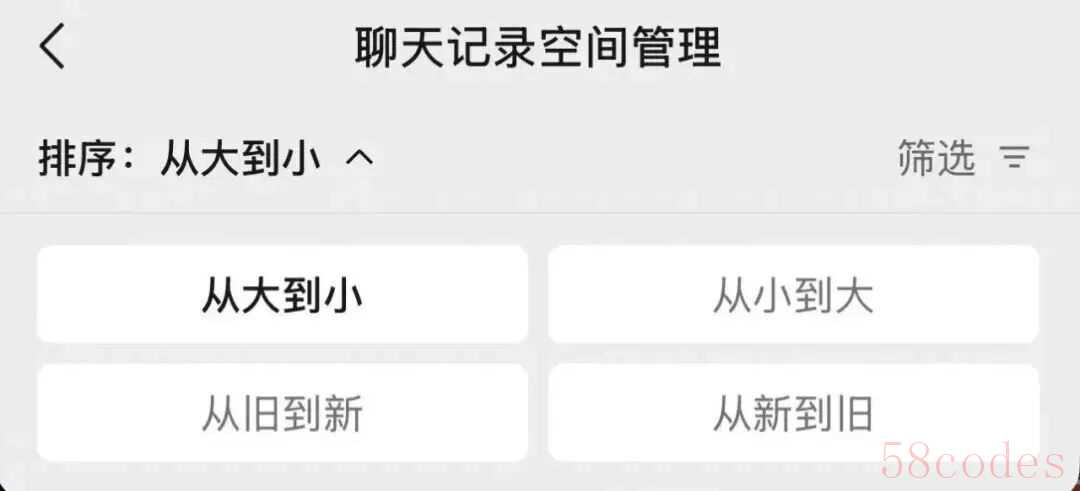
第三步:关闭自动下载(从源头减负)
路径:设置 → 通用 → 照片、视频、文件和语音→ 关闭 “自动下载”→ 同步关闭 “照片”和“视频”保存到相册的开关。
第四步:处理特殊异常情况
“其他数据”占用过大 → 切换曾登录此设备的其他微信号,重复清理步骤。
清理进度卡顿→ 重启手机,确保电量大于20%后重试。
长期维护策略
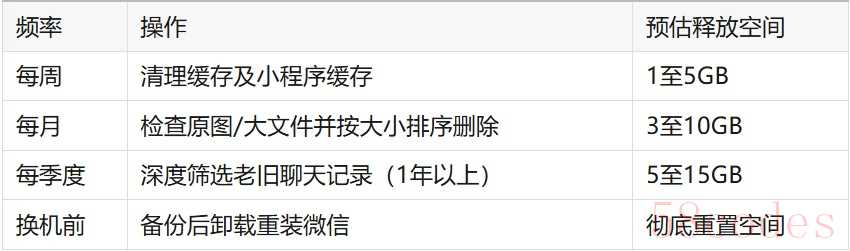
注意事项
■ 备份优先原则
清理前通过电脑微信备份与恢复功能保存核心数据(支持按联系人选择)。
■ 防误删技巧
重要文件长按 → 多选保存至手机相册或云盘。
■ 硬件瓶颈应对
若手机内存为128GB且微信常年大于50GB,建议升级256GB+存储。
■ 认知误区澄清
“删除好友可释放空间”:实际空间占用来自聊天记录文件,与好友状态无关。
“重复文件自动合并”:微信不识别重复内容,需手动清理。
用户实践效果参考
清理群聊原视频:单次释放18.2GB
关闭自动下载后:相册冗余文件减少80%
定期维护:每月稳定腾出5至10GB
END
转自 | 央视新闻微信公众号
来源: 南宁晚报

 微信扫一扫打赏
微信扫一扫打赏
 支付宝扫一扫打赏
支付宝扫一扫打赏
